Free up disk space
Dengan membebaskan ruang disk, Anda dapat meningkatkan kinerja komputer Anda. Alat Pembersihan Disk membantu Anda membebaskan ruang pada hard disk. Utilitas mengidentifikasi file yang Anda dapat dengan aman menghapus, dan kemudian memungkinkan Anda untuk memilih apakah Anda ingin menghapus beberapa atau semua file yang diidentifikasi.
Gunakan Disk Cleanup untuk:
- Hapus file Internet sementara.
- Hapus download file program (seperti kontrol ActiveX dan applet Microsoft Java).
- Kosongkan Recycle Bin.
- Hapus Windows sementara file.
- Hapus opsional Windows komponen yang tidak Anda gunakan.
- Hapus diinstal program yang Anda gunakan tidak lagi.
Tip: Biasanya, file Internet sementara mengambil paling jumlah ruang karena cache browser setiap halaman yang Anda kunjungi untuk akses lebih cepat kemudian.
Untuk menggunakan Disk Cleanup
- Klik Mulai, arahkan ke Semua Program, arahkan ke Aksesoris, arahkan ke Alat Sistem, kemudian klik Disk Cleanup. Jika tersedia beberapa drive, Anda mungkin akan diminta untuk menentukan drive yang ingin Anda bersih.
- Pratinjau kotak dialog Disk Cleanup Dalam Pembersihan Disk untuk kotak dialog, gulir melalui isi File untuk menghapus daftar.
- Pratinjau Disk Cleanup untuk kotak dialog Pilih file yang ingin Anda hapus.
- Hapus kotak centang untuk file yang Anda tidak ingin menghapus, dan kemudian klik OK.
Ketika diminta untuk mengkonfirmasi bahwa Anda ingin menghapus file-file tertentu, klik Ya.
Setelah beberapa menit, proses selesai dan Disk Cleanup menutup kotak dialog, meninggalkan komputer Anda bersih dan berperforma lebih baik.
Mempercepat akses ke data
fragmentasi Disk memperlambat kinerja keseluruhan sistem anda. Ketika file terfragmentasi, komputer harus mencari hard disk ketika file tersebut sedang dibuka untuk bagian kembali bersama-sama. Waktu tanggapan dapat lebih lama secara signifikan.
Disk Defragmenter adalah sebuah utilitas Windows yang mengkonsolidasi file terfragmentasi dan folder pada hard disk komputer Anda sehingga setiap menempati satu ruang di disk. Dengan file Anda tersimpan rapi end-to-end, tanpa fragmentasi, membaca dan menulis ke disk kecepatan.
Ketika untuk menjalankan Disk Defragmenter
Selain menjalankan Disk Defragmenter pada reguler interval-bulanan optimal-ada kali lain Anda harus menjalankannya juga, seperti ketika:
- Anda menambahkan sejumlah besar file.
- ruang disk Anda total 15 persen atau kurang.
- Anda menginstal program baru atau versi baru dari Windows.
Untuk menggunakan Disk Defragmenter:
1. Klik Mulai, arahkan ke Semua Program, arahkan ke Aksesoris, arahkan ke Alat Sistem, kemudian klik Disk Defragmenter.
Gambar dari kotak dialog Disk Defragmenter
Klik Analyze untuk memulai Disk Defragmenter.
2. Pada kotak dialog Disk Defragmenter, klik drive yang ingin Anda defragment, dan kemudian klik tombol Analyze. Setelah disk dianalisis, kotak dialog muncul, membiarkan Anda tahu apakah Anda harus defragment drive dianalisis.
Tip: Anda harus menganalisis volume sebelum defragmenting untuk mendapatkan perkiraan berapa lama proses defragmentasi akan mengambil.
3. Untuk defragment drive atau drive yang dipilih, klik tombol Defragment. Catatan: Pada Windows Vista, tidak ada antarmuka pengguna grafis untuk menunjukkan-kemajuan tetapi harddisk Anda masih defragmented.
Setelah defragmentasi selesai, Disk Defragmenter menampilkan hasilnya.
4. Untuk menampilkan informasi rinci tentang defragmented disk atau partisi, klik Lihat Laporan.
5. Untuk menutup kotak dialog Lihat Laporan, klik Tutup.
6. Untuk menutup utilitas Disk Defragmenter, klik tombol Close di bar judul jendela.
Mendeteksi dan memperbaiki kesalahan disk
Selain menjalankan Disk Cleanup dan Disk Defragmenter untuk mengoptimalkan kinerja komputer Anda, Anda dapat memeriksa integritas file yang tersimpan pada hard disk dengan menjalankan utilitas Memeriksa Kesalahan.
Ketika Anda menggunakan hard drive Anda, dapat mengembangkan sektor buruk. sektor Buruk memperlambat kinerja hard disk dan kadang-kadang membuat data tertulis (seperti penyimpanan file) yang sulit, atau bahkan tidak mungkin. Kesalahan utilitas Memeriksa memindai hard drive untuk sektor buruk, dan scan untuk kesalahan sistem file untuk melihat apakah file atau folder tertentu salah tempat.
Jika Anda menggunakan komputer Anda sehari-hari, anda harus menjalankan utilitas ini seminggu sekali untuk membantu mencegah hilangnya data.
Untuk menjalankan utilitas Kesalahan Memeriksa:
1. Tutup semua membuka file.
2. Klik Mulai, kemudian klik Komputer Saya.
3. Pada jendela Komputer Saya, klik-kanan hard disk Anda ingin mencari bad sector, dan kemudian klik Properties.
4. Pada kotak dialog Properties, klik tab Tools.
5. Klik tombol Check Now.
6. Pada kotak dialog Check Disk, pilih Scan untuk dan upaya pemulihan sektor kotak centang buruk, dan kemudian klik Mulai.
Pratinjau Periksa kotak dialog Disk
7. Jika bad sector ditemukan, memilih untuk memperbaikinya.
Tip: Hanya pilih "Otomatis file memperbaiki kesalahan sistem" kotak jika Anda berpikir bahwa disk Anda mengandung bad sector.
Melindungi komputer Anda terhadap spyware
Spyware mengumpulkan informasi pribadi tanpa memberitahu Anda tahu dan tanpa meminta izin. Dari situs web yang Anda kunjungi untuk username dan password, spyware dapat menempatkan Anda dan informasi rahasia Anda beresiko. Selain masalah privasi, spyware dapat menghambat kinerja komputer Anda. Untuk memerangi spyware, Anda mungkin ingin mempertimbangkan untuk menggunakan Microsoft Windows Defender, yang termasuk dalam Windows Vista, dan tersedia sebagai download gratis untuk XP SP2 Microsoft. Atau, ada program lain yang gratis software anti-spyware yang tersedia.
Pelajari semua tentang ReadyBoost
Jika Anda menggunakan Windows Vista, Anda dapat menggunakan ReadyBoost untuk mempercepat sistem anda. Suatu konsep baru dalam menambahkan memori untuk sistem, memungkinkan Anda untuk menggunakan non-volatile flash memory seperti USB flash drive atau kartu memori-untuk meningkatkan kinerja tanpa harus menambah memori tambahan. Pelajari lebih lanjut.
Sumber: www.microsoft.com
translate
http://www.keajaibanfacebook.com
/member/lannna.php
jam..
Blog Archive
-
▼
10
-
▼
April
- 5 cara untuk mempercepat PC Anda
- Meningkatkan Keamanan PC / Laptop
- 6 Langkah Memberantas Virus Jengkol
- Tips Aman Mendownload di Dunia Maya
- 12 Praktek Keamanan Terbaik Bagi Pengguna PC
- 10 Langkah Hindari Conficker
- Jika Komputer PC Terinfeksi Virus
- Beberapa Cara Penyebaran Virus
- Tips Membuat Wabsite atau Domain Geratis
- Pengertian Alat Musik
- Tips Jilbab Cantik..
- Tips Naik Kereta Ekonomi
- Tips Menyeberang Jalan Yang Benar
- Tips Bila Naik Ojek
- Sepuluh tips untuk membantu kamu dalam mengerjakan...
- Tips Bersepeda
- Penyabab Bayi Menangis
- Chi dengan Kungfu dari Negeri Cina
- Mempertahankan Bisnis Studio Musik
- Tips Memilih Studio Musik
- Tips Memilih Label Rekaman
- Memilih Senjata Untuk Bermain Paintball
- Mengenal Istilah Multimedia
- Tips Memilih Jasa Rental Mobil
- 7 Snack Sehat
- Tips Rumput Futsal Sintetis
- Web Hosting untuk Pemula
- Tips Hunting Rumah Kos
- Proses Pindah Kontrakan Baru
- Tips Menata Rumah Kos - kosan
- Trik Untuk Membuat Rumah Kontrakan
- tips Bisnis Kost - Kostan
- MODEL IMPLEMENTASI YANG BERHASIL
- 8 Cara Mempercepat Komputer PC
- Strategi Implementasi Pada Usaha Kecil
- Gaming Performance: Core i7 vs. Core 2 Quad
- Overclocking Intel's Core i7 920
- Gaming dan kinerja multimedia Intel® Core™2 Extr...
- intel core i7 turbo boost
- Kelebihan Intel core- i3, i5 dan i7
- SnapIt Screen Capture
- slider
- Jenis Jaringan
- Manfaat Jaringan
- Cara Pengambilan Gambar "Fotografi"
- Merwat LCD
- Cara Mengganti Shortcut Icon Blogger
- ATI Radeon vs nVidia GeForce (Merah vs Hijau)
- Tips Memilih Kartu Grafis Untuk Maniak gamer
- Mengatasi Trouble Pada VGA-Card
- Pengetahuan Dasar Processor
- Tips Sederhana Memperbaiki Komputer Rusak
- Tips perawatan Komputer
- Komunikasi Teknologi yang Digunakan Dalam E-Learning
- Komputer-mendukung pembelajaran kolaboratif (CsCl)
- Computer Based Training
- Pendekatan Layanan E-Learning
- Sejarah E-Lerning
- Manfaat Dari E-Lerning
- APLIKASI DARWIN STREAMING SERVER UNTUK MEMBANGUN ...
- TRANSMISI ANALOG & TRANSMISI DIGITAL
- SINYAL ANALOG & SINYAL DIGITAL
- Analog & Digital
- Perkembangan Dunia Animasi
- PERKEMBANGAN ANIMASI DI INDONESIA
- PERKEMBANGAN ANIMASI JEPANG
- PENGERTIAN ANIMASI
- Mengapresiasi e-Learning Berbasis MOODLE
- Strategi implementasi TI dalam meningkatkan kompen...
- Analisa, Perancangan dan Implementasi Sistem Infor...
- Implementasi Sistem Informasi Manajemen dalam Mana...
- IMPLEMENTASI SISTEM INFORMASI PADA DINAS SOSIAL PR...
- Blokir Situs Negatif Dengan NAWALA DNS FILTER
- Perpustakaan Online
- Wireless Security dan Sejarah Wireless
- Mitos Penghematan Energi di PC
- Tanda-tanda Komputer Terkena Virus
- Cara Mengetahui Kerusakan Baterai CMOS
- PERKEMBANGAN KOMPUTER ENIAC DAN VON NEUMANN
- TIPS WINDOWS XP
- Windows VS Linux
- Jangan Sering Memangku Laptop
- Enjoy!! Software Legal
- Pembelajaran Linux (CAI - Computer Aided Instruct...
- Komputer Di Bidang Pendidikan
- Pengertian & Komponen-komponen Komputer
- Manfaat Gambar Animasi
- Tips Membuat Filem Pendek
- Sisi Baik dan Buruk e-Learning (Virtual Class)
- Kelebihan Pembuatan Web Virtual Class
-
▼
April
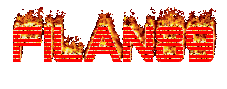
Image by Cool Text: filan89 - Create Your Own
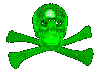
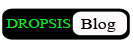





Posting Komentar